Panduan Penuh untuk Membuat Tutorial Video (Mudah dan 100% Berfungsi)
Dengan kebangkitan media sosial dan mesyuarat dalam talian, video tutorial menjadi penting dalam banyak cara. Kami boleh menggunakannya dengan akademi, bidang kerja, atau walaupun anda seorang pencipta kandungan. Walau apa pun alasan anda perlu melakukannya buat video tutorial, kita semua boleh bersetuju bahawa proses ini boleh menjadi sangat menggembirakan. Namun, perkara yang baik artikel ini wujud kerana kami akan membantu anda membuat tanpa kerumitan dan kerumitan dengan memperkenalkan anda kepada alat terbaik untuk digunakan untuk merakam dan mengedit kandungan video anda.
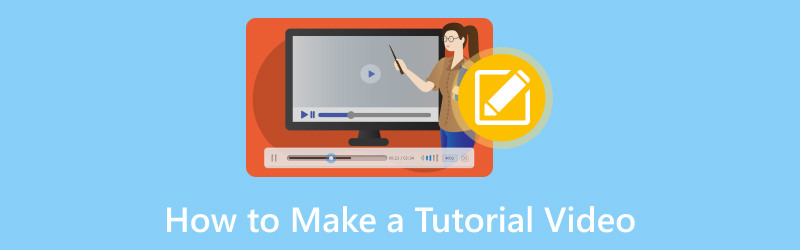
KANDUNGAN HALAMAN
Bahagian 1. Cara Rakam Buat Video Tutorial
Kami akan memulakan panduan ini dengan memberikan anda alat hebat yang boleh kami gunakan dalam merakam tutorial anda. Perakam Skrin Vidmore mempunyai banyak ciri hebat yang anda perlukan dalam membuat tutorial video. Alat ini boleh menangkap skrin anda untuk apa-apa aplikasi atau tapak web yang anda mahu rakam. Paling penting, alat ini boleh menawarkan anda output video yang jelas yang kami perlukan untuk membuat tutorial yang menarik secara visual. Lebih daripada itu, alat ini boleh menangkap kedua-dua audio dalaman dan luaran yang sesuai untuk pembuatan video tutorial yang bermaklumat. Di atas segala-galanya, alat ini mudah digunakan. Untuk membuktikannya, berikut adalah langkah-langkah yang perlu anda ambil untuk menggunakannya.
Langkah 1. Secara percuma, dapatkan Perakam Skrin Vidmore yang luar biasa sekarang dan pasangkannya dengan cepat pada komputer anda.
Langkah 2. Sekarang, lancarkan alat pada komputer anda dan lihat antara mukanya. Selepas itu, lihat Perakam video ikon dan klik padanya untuk mula menyediakan rakaman anda.
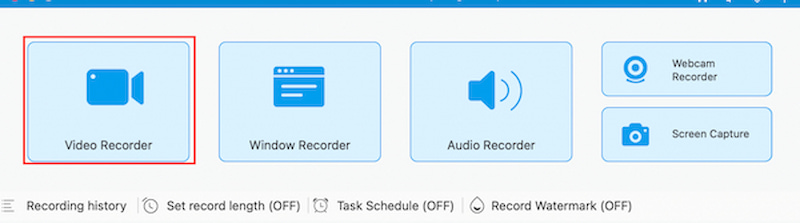
Langkah 3. Seterusnya, sediakannya daripada saiz rakaman anda. Kemudian ia juga penting untuk menghidupkan anda Bunyi Sistem dan Mikrofon untuk menangkap walaupun bunyi komputer anda.
Langkah 4. Selepas itu, sila klik pada REC butang di sebelah kanan alat dan teruskan melakukan perkara yang perlu anda lakukan untuk tutorial semasa rakaman sedang berjalan.
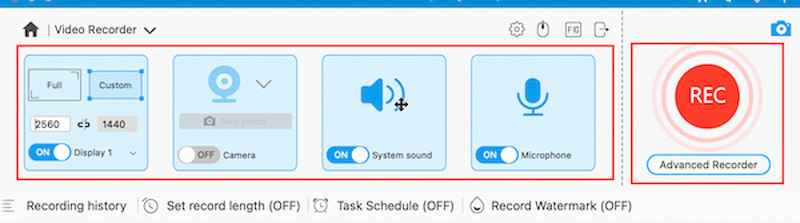
Langkah 5. Selepas rakaman, sila klik pada Berhenti butang, dan video akan digesa kepada anda.
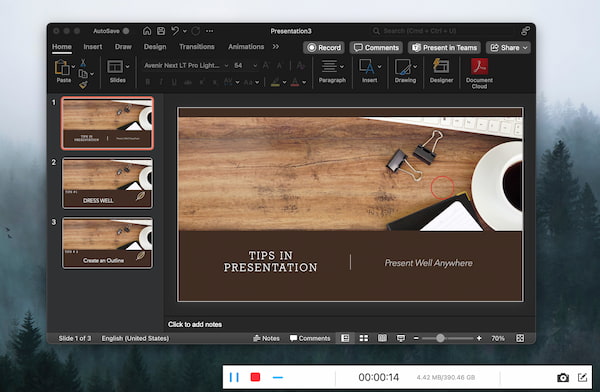
Langkah 6. Ini bermakna kita boleh menonton semula atau terus klik pada Jimat butang semasa kita meneruskan proses penyuntingan pada bahagian seterusnya.
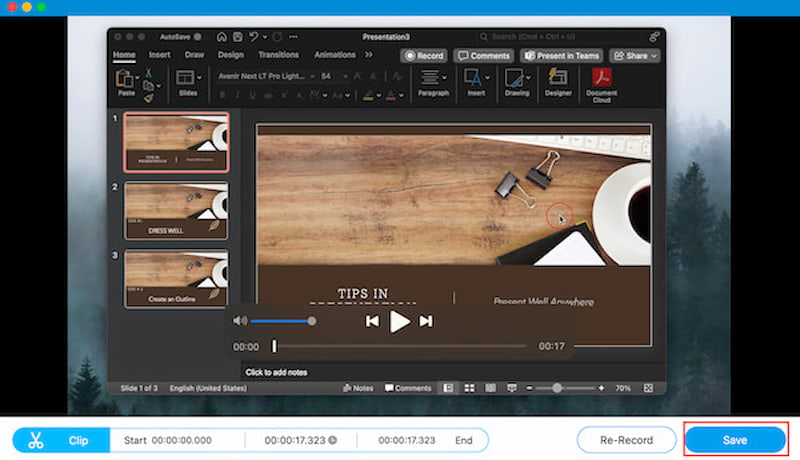
Itu adalah cara yang sangat mudah untuk merakam tutorial anda menggunakan yang menakjubkan perakam video dan audio. Kita dapat melihat bahawa ia adalah sempurna untuk dilakukan, dan output berkualiti tinggi terbukti dalam hasilnya. Sesungguhnya, ia adalah alat yang sempurna untuk digunakan untuk mencipta video tutorial yang menarik.
Bahagian 2. Cara Mengedit Video Tutorial
Selepas proses rakaman mudah di atas, kami kini boleh meneruskan pengeditan video anda kerana kami menjadikannya output yang lebih menarik dan menarik secara visual untuk semua orang. Penyunting Video Vidmore mempunyai semua ciri yang kita perlukan untuk membuatnya. Dengan alat ini, pemotongan, pemangkasan dan pemisahan bahagian video anda yang tidak perlu boleh dilakukan dengan lancar.
Lebih daripada itu, menambah kesan dan pratetap juga disokong olehnya untuk mencipta mod khusus yang kami mahukan untuk video kami. Anda boleh melakukannya dengan melaraskan rona, ketepuan, kecerahan dan banyak lagi video anda. Perkara lain, menambahkan tera air anda padanya adalah mungkin supaya kami boleh meletakkan pemilikan pada video anda. Sila benarkan kami menunjukkannya kepada anda di bawah.
Langkah 1. Muat turun dan pasang Vidmore Video Editor dengan mudah dengan melawati tapak web rasmi mereka.
Langkah 2. Kemudian, buka alat semasa kami mengklik Kesan butang. Ini adalah ciri yang disyorkan untuk digunakan kerana ia boleh menawarkan banyak fungsi yang boleh kami gunakan dalam video kami.
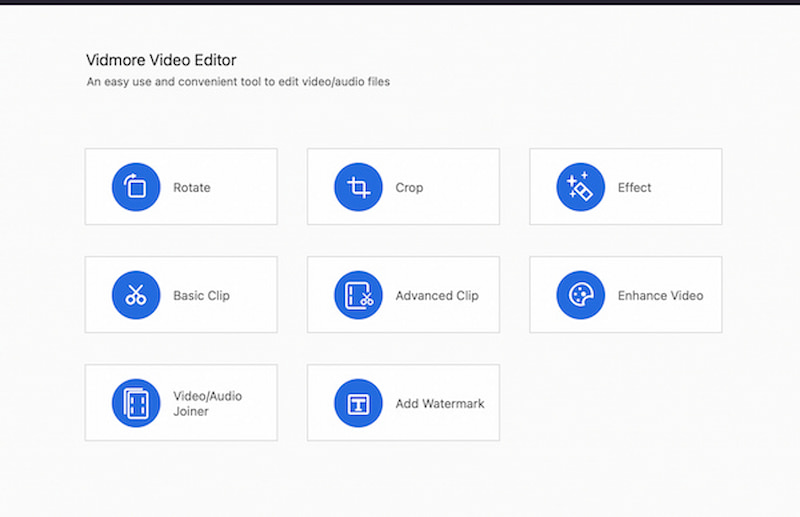
Langkah 3. Dari sana, tambahkan video yang anda perlukan pada video dengan mengklik Tambah fail butang, atau anda boleh menyeret video ke antara mukanya.
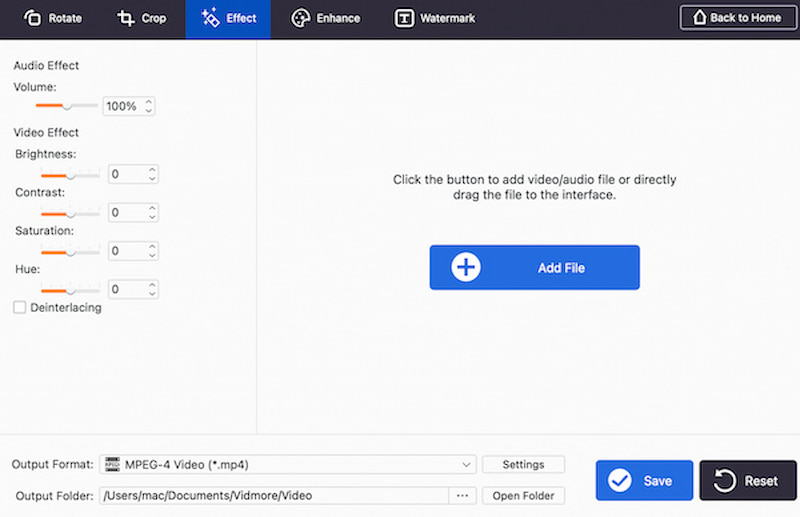
Langkah 4. Dengan berbuat demikian, anda kini boleh melihat video pada antara muka dengan banyak fungsi. Kini, alat ini akan membolehkan anda mempertingkatkan video anda dengan menggunakan Kesan Audio dan Kesan Video pilihan. Anda boleh melaraskannya mengikut keutamaan anda.
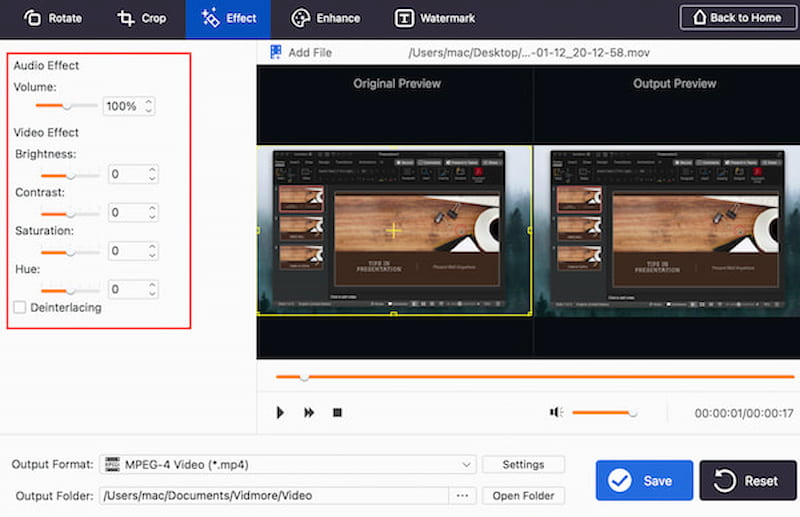
Langkah 5. Kini, anda juga boleh menambah Tera Air anda untuk memiliki tutorial video anda dengan mengklik Tera Air di atas. Anda boleh menetapkannya dengan mengubah suai nama di bawah Teks atau Gambar.
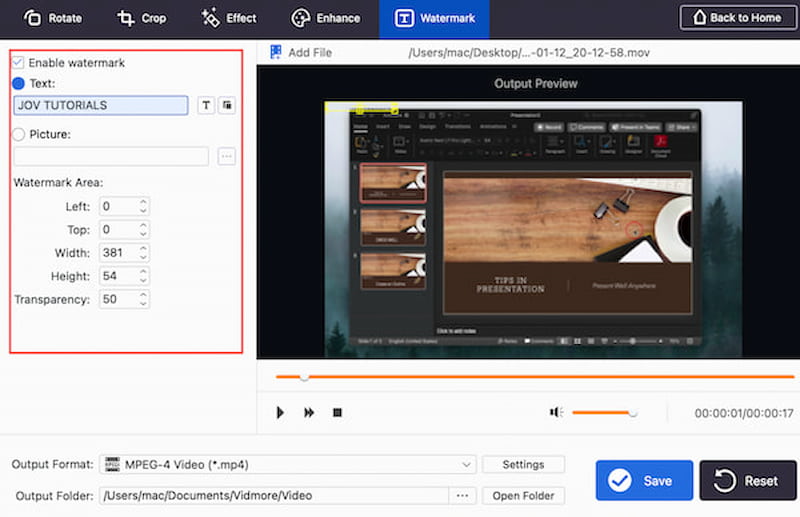
Langkah 6. Jika anda telah selesai mengedit video anda, jangan biarkan kami menyimpannya dengan mengklik Jimat butang. Kami hanya perlu menunggu selama beberapa saat, dan anda kini akan mendapat output anda.
Itulah Editor Video Vidmore yang luar biasa dalam membuat video tutorial hebat yang anda perlukan. Kita dapat melihat bahawa ia adalah a editor video untuk pemula dan dilengkapi dengan fungsi berkualiti. Dengan itu, nikmati video tutorial anda dan muat naiknya!
Bahagian 3. Petua Membuat Video Tutorial
Untuk mendapatkan cara yang lebih baik untuk mencipta tutorial video anda, berikut ialah petua yang boleh anda ingat. Kami meminta kemahiran yang berbeza dari segi bidang, dan inilah yang mereka katakan mengenainya.
Petua 1: Mempertingkatkan Video adalah Mesti
Rakaman tutorial video tidak mencukupi. Kita perlu mempertingkatkannya untuk menjadikannya lebih menarik dan menarik. Petua ini juga akan membantu penonton anda untuk tidak bosan.
Petua 2: Baca Visual dan Audio
Anda perlu menyediakan visual dan audio anda sebelum anda memulakan tutorial. Ini adalah dua butiran yang kami perlukan untuk menjadikan tutorial video anda cekap dan berkesan.
Petua 3: Kaji Topik
Kami perlu membiasakan diri dengan topik tersebut supaya kami dapat berkongsi dengan jelas dengan orang yang akan menonton video anda. Ingat bahawa kita tidak boleh memberikan apa yang kita tidak ada, jadi lebih baik anda mempelajarinya sebelum anda mula berdakwah mengenainya.
Bahagian 4. Soalan Lazim tentang Cara Membuat Video Tutorial
Apa yang menjadikan video tutorial yang bagus?
Untuk menjadikannya mudah, tutorial video yang bagus mesti mempunyai Clarity. Penyampaian maklumat dengan cara yang tersusun dan mudah diikuti adalah perlu. Kemudian, kita perlu menarik perhatian penonton dengan nada perbualan dan imejan yang menarik. Seterusnya, Visual dan Grafik juga diperlukan. Kita perlu menggunakan visual, grafik dan tindanan teks yang jelas untuk meningkatkan pemahaman. Ia adalah mengenai penyebaran mesej anda dengan betul untuk menjadikannya lebih baik.
Apakah perisian yang digunakan untuk membuat tutorial video?
Tiga antara alatan yang biasa digunakan untuk membuat tutorial video. Pertama ialah Rakaman Skrin. Gunakan perisian seperti Camtasia, OBS Studio atau ScreenFlow untuk menangkap tindakan pada skrin. Seterusnya, alatan penyuntingan Video termasuk Adobe Premiere Pro, Final Cut Pro dan DaVinci Resolve. Ketiga, Grafik dan Animasi: Gunakan Adobe After Effects atau Blender untuk mencipta grafik, animasi dan kesan khas.
Bagaimanakah saya boleh membuat video tutorial pada komputer riba saya?
Titik permulaan membuat tutorial video ialah memilih Perisian Rakaman Skrin. Berdasarkan keutamaan dan keperluan anda, pilih alat rakaman skrin terbaik, seperti Perakam Skrin Vidmore. Kemudian, rekodkan Tutorial Anda dengan menggunakan perisian pilihan anda untuk merakam tindakan pada skrin anda seperti yang diarahkan oleh skrip anda, seperti Editor Video Videmore. Selepas itu, kini penting untuk menggunakan alat penyuntingan video untuk memangkas, mencincang dan menambah baik tutorial anda.
Kesimpulannya
Anda kini boleh membuat tutorial video yang lebih baik dan bermaklumat dengan mengikuti langkah dan proses di atas. Kami dapat melihat bahawa Perakam Skrin Vidmore dan Editor Video Vidmore ialah dua alat hebat yang boleh membantu kami dengannya. Anda boleh menggunakannya sekarang dan buat tutorial video anda dengan mudah!


